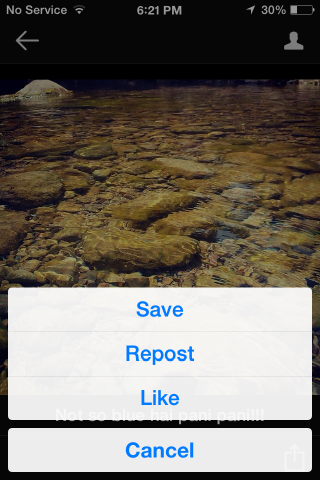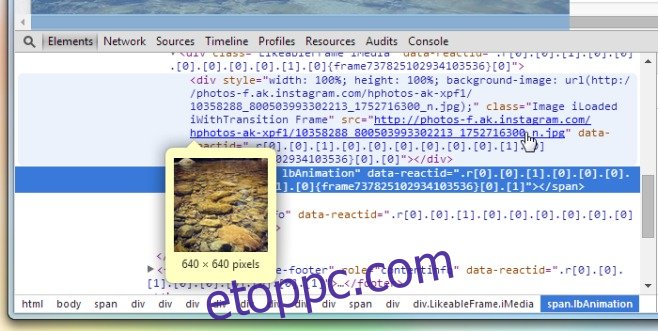Az Instagram a legjobb szűrők és csodálatos ételfelvételek otthona. A legtöbben az Instagramot használják képek készítésére, szűrők alkalmazására, és esetleg a számos új képszerkesztő funkció segítségével tökéletesítik a képet, mielőtt megosztanánk a világgal. Mások számára az Instagram, vagy inkább az Instagram használata további ismereteket igényel a dolgok működéséről. Az alkalmazás és a háttérszolgáltatása arról híres, hogy nem támogatja a feltöltést semmilyen más alkalmazásból vagy akár saját webes felületéről, és ez nem minden korlátoz. A képek mentése a merevlemezre anélkül, hogy harmadik féltől származó szolgáltatásra lenne szüksége, vagy esetleg a fényképek mentése a fényképezőgép tekercsére nem olyan nyilvánvaló, vagy olyan egyszerű, mint kellene, de itt van néhány meglehetősen egyszerű módszer az Instagram-fotók mentésére.
Tartalomjegyzék
Mentse az Instagram-fotót merevlemezre
Ha egy fényképet próbál menteni a merevlemezre az asztalról, akkor ezt sokkal könnyebben megteheti. Először is meg kell szereznie a fotó oldalára mutató linket. Ha a fotót megosztotta valaki, akit követ, csak annyit kell tennie, hogy bejelentkezik az Instagramba az asztalon, és ott nyissa meg az otthoni hírfolyamból.
Ezután kattintson a jobb gombbal a fényképre, és válassza az Elem vizsgálata lehetőséget. Az opció név szerint más böngészőkben eltérhet, de a legtöbb modern böngészőnek van webkonzolja, és ezt próbálja elérni. Ha nem tudja, hogyan hozza létre a webkonzolt böngészőjében, egy egyszerű Google-keresés segít. Nyitott konzol mellett keresse meg a kép URL-jét. Az alább látható módon az src attribútum közé fog tartozni.
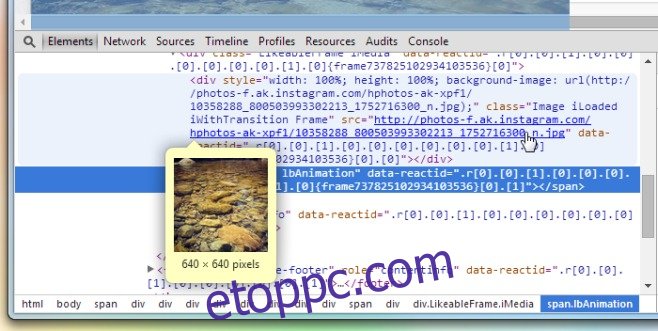
Alternatív megoldásként, ha Chrome-ot használ (hasonló lehetőségek más böngészőkben is elérhetők), megnyithatja a webkonzolt, és az Erőforrások lapra léphet. Bontsa ki a kereteket, majd az Instagram mappát, és kattintson a Képek elemre. A hosszú numerikus nevű képfájlt keresi. Kattintson rá a listában, és mentse el.
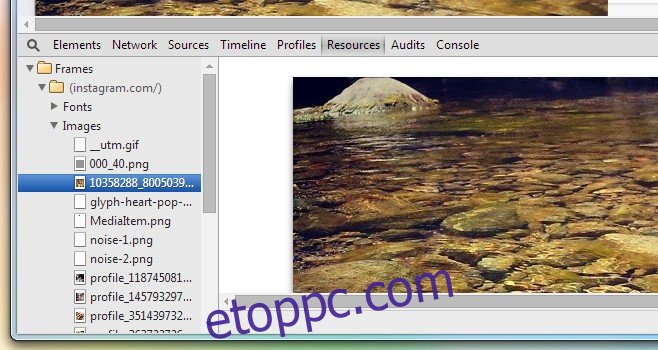
Fényképeinek mentése a tekercsre
A saját Instagram-fotók mentése sokkal egyszerűbb. Nyissa meg az alkalmazás beállításait, és görgessen lefelé. Engedélyezze az Eredeti fénykép mentése opciót, és minden Instagramra feltöltött fotó egy azonos nevű albumba kerül mentésre, szűrőkkel és minden mással.
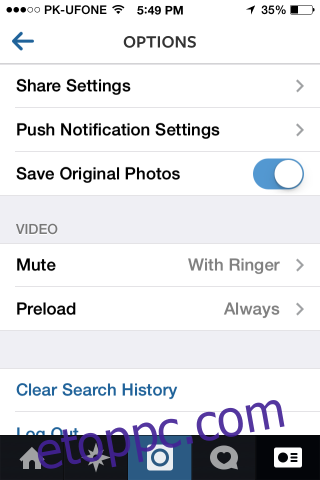
Fénykép mentése feltöltés nélkül
Az Instgram nagyszerű szűrőkkel rendelkezik, és előfordulhat, hogy néha csak azért szeretné használni az alkalmazást, hogy ezeket a szűrőket alkalmazza, hogy nagyszerű fotókat készítsen, és nem feltétlenül megosztásra. Ehhez győződjön meg arról, hogy a fent említett mentési opció be van kapcsolva. Készítse el a fényképet, és alkalmazza az összes kívánt szűrőt. Ha végzett, nyissa meg a Vezérlőközpontot, és kapcsolja be a Repülőgép módot. Térjen vissza az alkalmazáshoz, és koppintson a fénykép feltöltésének lehetőségére. A feltöltés természetesen sikertelen lesz, de az imént készített fotót a rendszer elmenti a fényképezőgép tekercsébe. A feltöltés megszakítható, ha azt jelzi, hogy az meghiúsult. Ha végzett, kapcsolja ki a Repülőgép módot.
Más felhasználók által feltöltött fényképek mentése a telefonra
Itt kell egy alkalmazáshoz fordulnia. Az alkalmazásra akkor van szükség, ha el szeretné menteni más felhasználók fényképeit a telefonjára anélkül, hogy számítógépére bármiféle segítségre lenne szüksége. Az általunk javasolt alkalmazás a következő Instagrab (sok ilyen vagy hasonló név van). Lehetővé teszi a más felhasználók által feltöltött fényképek mentését, és ha kedvencei közé sorolja a menteni kívánt fotót, ezt még könnyebben megteheti.